- Добро пожаловать
- Главная
- Задания
- Документы
- Почта
- Сервисдеск
- Чат
- Организации
- Контакты
- Форум
- Сотрудники
- Продукты
- Расчеты
- Банк
- Поиск
- Календарь
- Телефония
- Управление
- Группы
- Пользователи
- Коммуникатор
- Контактные данные
- Группы
- История
- Доп. данные
- Права доступа
- Личные данные
- Безопасность
- Виджеты
- Активация
- Статьи
- Резервирование
- Соединение
- Консольные команды
- Экспорт
- Брандмауэр
- Обзор
- Импорт
- Импорт из AD
- Журнал
- Служебные операции
- Модули
- Новости
- Права доступа
- Заявки
- Безопасность
- Настройки
- Звуки
- Статистика
- Обновление
- Проекты
Безопасность
Вкладка "Безопасность" предназначена для управления доступом пользователей в систему TeamWox. Она разделена на две части: верхняя предназначена для управления пользовательскими сертификатами, а нижняя - для управления списком разрешенных IP-адресов.
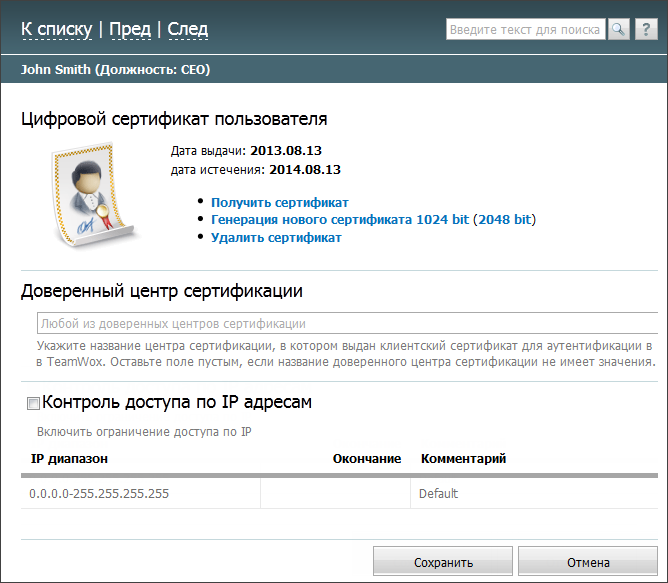
Цифровой сертификат пользователя
Цифровой сертификат пользователя предназначен для авторизации в системе. Его использование повышает безопасность работы, а также избавляет от использования от логина и пароля:
- Получить сертификат — с помощью данной команды можно экспортировать сертификат в формате *.pfx для установки у пользователя. При экспорте будет необходимо задать пароль для сертификата, который необходим для его последующей установки. Для авторизации с помощью сертификатов в настройках безопасности системы должна быть включена соответствующая опция.
- Генерация нового сертификата — если сертификат до сих пор не был сгенерирован, то в верхней части отображается только эта команда. Выполнив ее, можно сгенерировать сертификат на основе общего, установленного для системы. После нажатия будет открыто окно, в котором необходимо ввести срок действия сертификата в годах и нажать кнопку "OK". По прошествии нескольких секунд сертификат будет сгенерирован, и информация о нем появится в верхней части вкладки.
- Удалить сертификат — с помощью данной команды можно удалить сгенерированный сертификат.
Для пользователя может быть сгенерирована 1024 или 2048 битная версия сертификата. |
Доверенный центр сертификации
В данном поле можно указать название центра сертификации, которым был выдан сертификат для пользователя. Данный параметр необходим, если в вашей компании используются сертификаты, выданные разными центрами сертификации (например, разные центры в разных офисах). При указании названия конкретного центра сертификации исключается возможная ошибка аутентификации двух пользователей с совпадающими именами.
Контроль доступа по IP-адресам
В нижней части вкладки можно ограничить доступ конкретного пользователя в систему TeamWox по IP-адресам. Для того чтобы включить такую возможность, необходимо отметить галочкой поле "Включить ограничение доступа по IP".
Для создания диапазона необходимо нажать кнопку ![]() Добавить. После этого в таблице появится новая строка. После этого в списке появится новая строка, в которой необходимо указать следующую информацию:
Добавить. После этого в таблице появится новая строка. После этого в списке появится новая строка, в которой необходимо указать следующую информацию:
- IP диапазон — в данном поле указывается IP-адрес или диапазон адресов (например, 8.12.156.54-8.12.156.100), прием запросов с которых будет разрешен.
- Окончание — в данном поле с помощью интерактивного календаря можно указать дату окончания действия запрета на указанные адреса.
- Комментарий — текстовый комментарий к запрету.
- Дата создания — здесь автоматически указывается дата создания запрета.
- Автор — в данном поле отображается имя пользователя, создавшего запрет.
Для того чтобы изменить ту или иную запись в строке запрета, необходимо дважды щелкнуть левой кнопкой мыши на необходимом поле. Чтобы удалить запись, необходимо нажать кнопку  , появляющуюся при наведении курсора мыши на строку.
, появляющуюся при наведении курсора мыши на строку.
Общие ограничения доступа в систему по IP адресам настраиваются во вкладке "Брандмауэр". |